Brisanje preglednika smeća
Pretraživanje na Internetu, slušanje glazbe, gledanje videozapisa - sve to dovodi do nakupljanja velike količine krhotina. Kao rezultat toga, brzina preglednika će patiti, a video datoteke možda neće biti reproducirane. Da biste riješili taj problem, morate očistiti smeće u pregledniku. Da bismo saznali više o tome kako se to može učiniti.
sadržaj
Kako očistiti web preglednik
Naravno, možete upotrijebiti ugrađene alate za čišćenje nepotrebnih datoteka i podataka u pregledniku. Međutim, programi i proširenja treće strane pomoći će vam da to učinite još jednostavnijim. Možete vidjeti članak o tome kako očistiti smeće Yandex preglednik ,
Pročitajte više: Cijelo čišćenje Yandex.Browser od smeća
A onda ćemo vidjeti kako očistiti druge popularne web preglednike ( opera , Mozilla Firefox , Google Chrome ).
1. način: uklonite proširenja
U preglednicima često je moguće tražiti i koristiti različite dodatke. No, više su instalirani, to će računalo biti učitano. Baš kao i otvorena kartica, aktivni dodatak funkcionira kao zaseban proces. Ako su pokrenuti mnogi procesi, tada će se u skladu s tim potrošiti puno RAM-a. S obzirom na to, morate isključiti ili potpuno ukloniti nepotrebna proširenja. Pogledajmo kako se to može učiniti u sljedećim web preglednicima.
opera
1. Na glavnoj ploči kliknite gumb "Proširenja" .
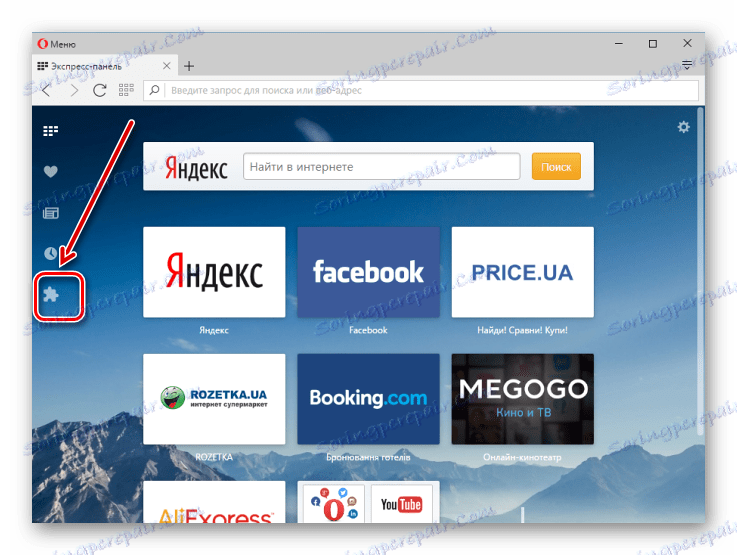
2. Popis svih instaliranih dodataka pojavljuje se na stranici. Nepotrebna proširenja mogu se ukloniti ili onemogućiti.
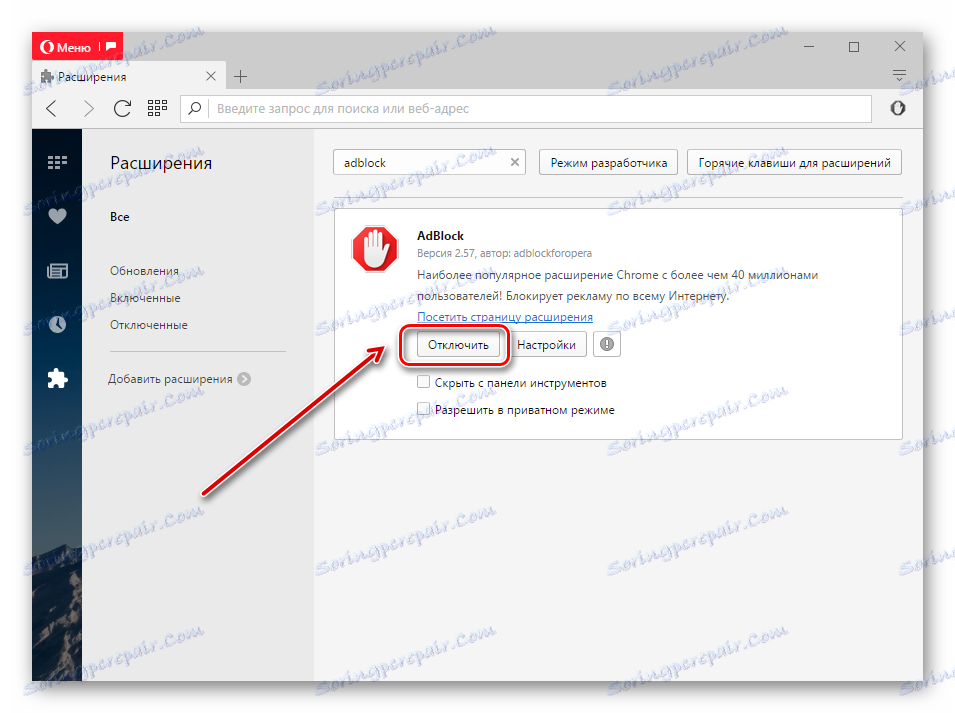
Mozilla Firefox
1. U "Menu" otvorite "Add-ons" .
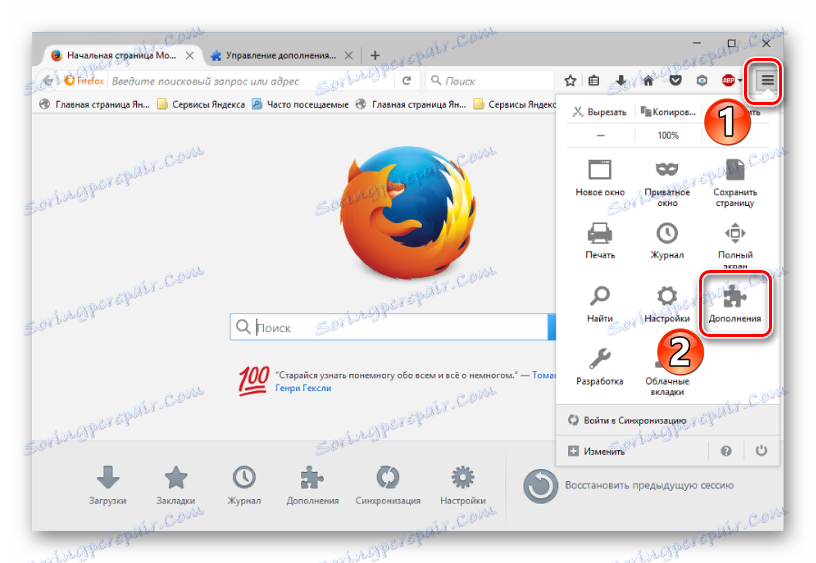
2. Aplikacije koje korisnik ne treba mogu izbrisati ili isključiti.
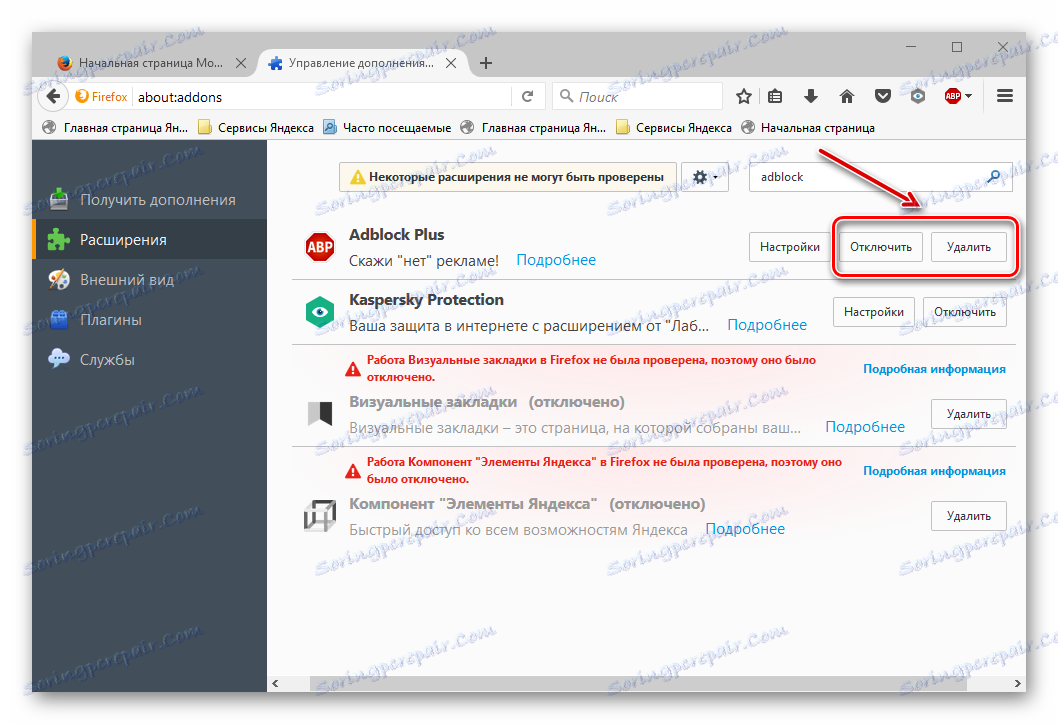
Google Chrome
1. Slično prethodnim mogućnostima, morate otvoriti "Postavke" u "Izborniku " .
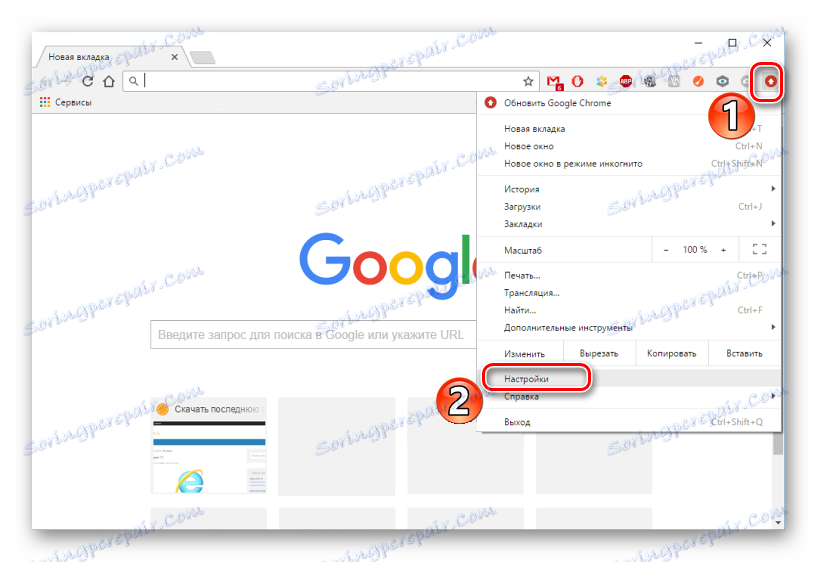
2. Dalje, idite na karticu "Proširenja" . Odabrani dodatak može se izbrisati ili onemogućiti.
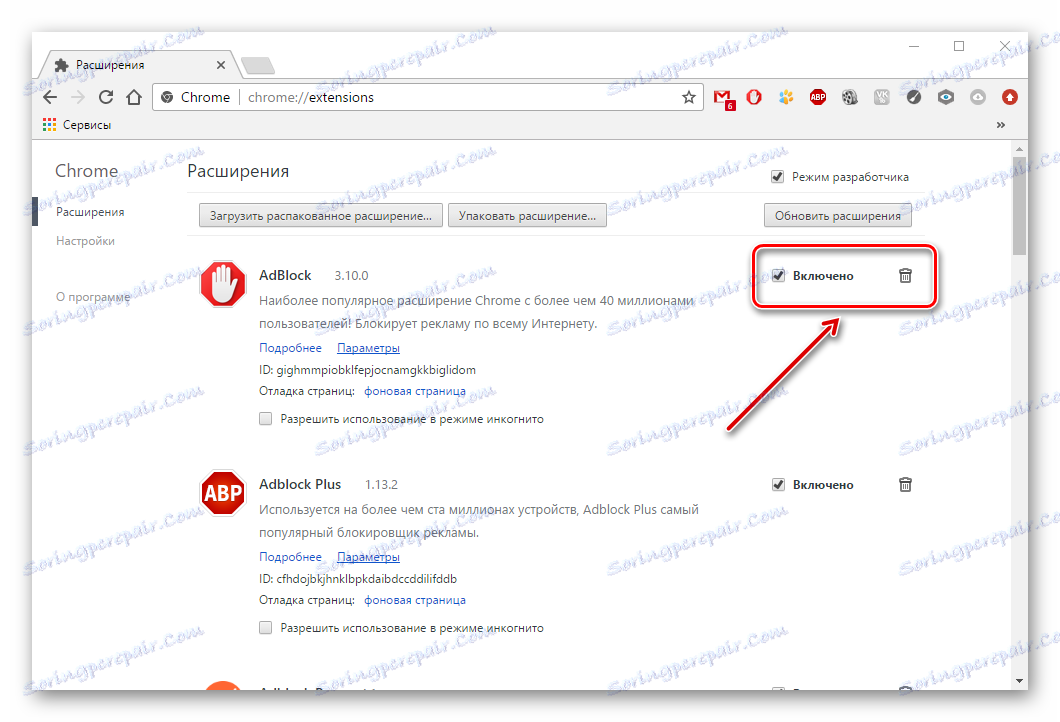
2. način: uklonite oznake
U ugrađenim preglednicima funkcija brzog čišćenja spremljenih knjižnih oznaka. To vam omogućuje jednostavno uklanjanje onih koji više nisu potrebni.
opera
1. Na početnoj stranici preglednika tražimo gumb "Oznake" i kliknite na njega.
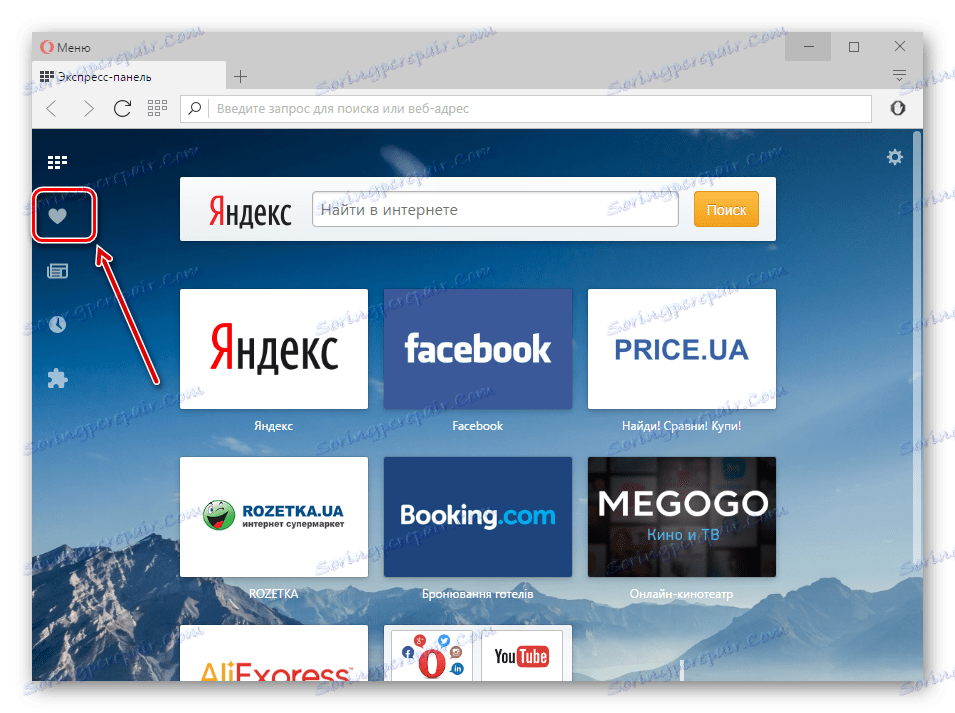
2. U središtu zaslona možete vidjeti sve spremljene oznake. Ukazujući na jedan od njih, možete vidjeti gumb "Ukloni" .
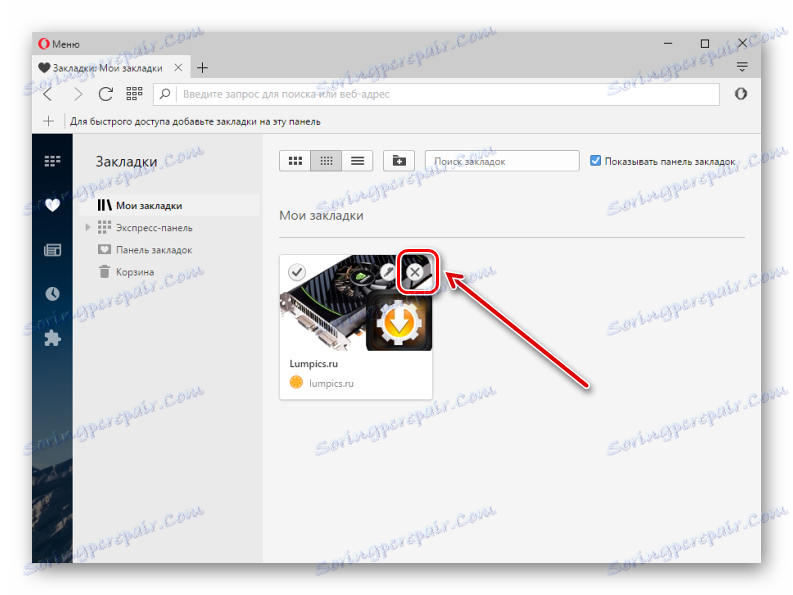
Mozilla Firefox
1. Na vrhu zaslona preglednika kliknite gumb "Oznake" , a zatim "Prikaži sve oznake" .
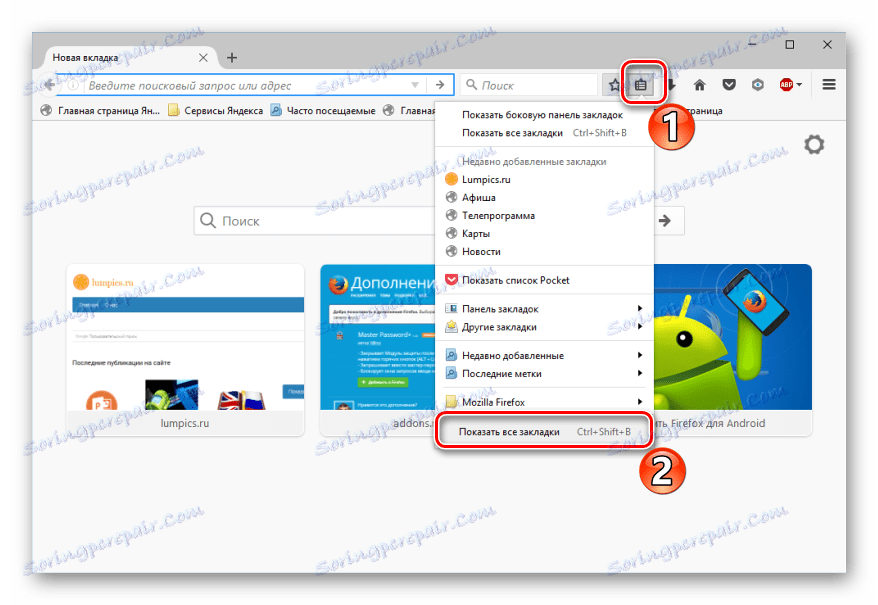
2. Prozor "Knjižnica" automatski će se otvoriti. U središtu možete vidjeti sve spremljene stranice korisnika. Desnom tipkom miša na određenu oznaku možete odabrati stavku "Izbriši" .
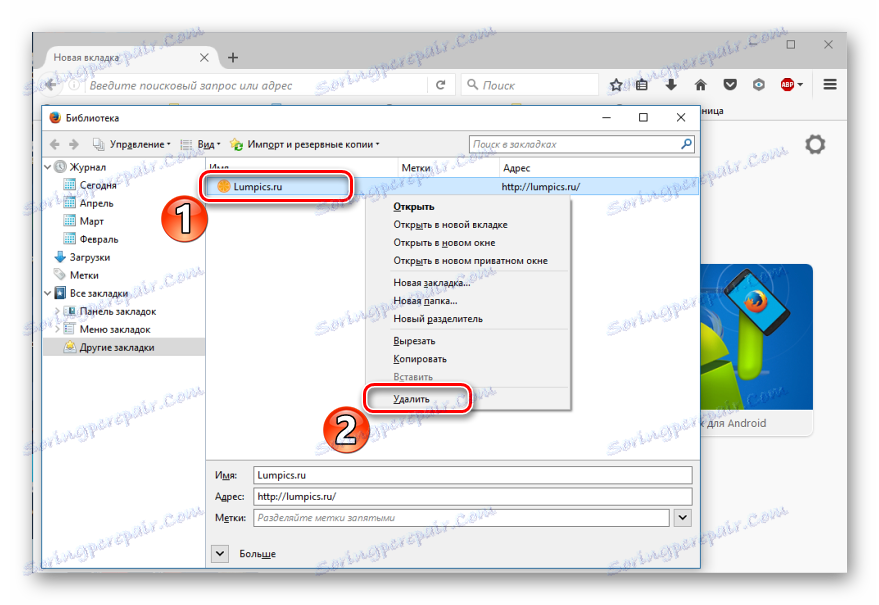
Google Chrome
1. Odaberite "Izbornik" u pregledniku, a zatim "Oznake" - "Upravitelj oznaka" .
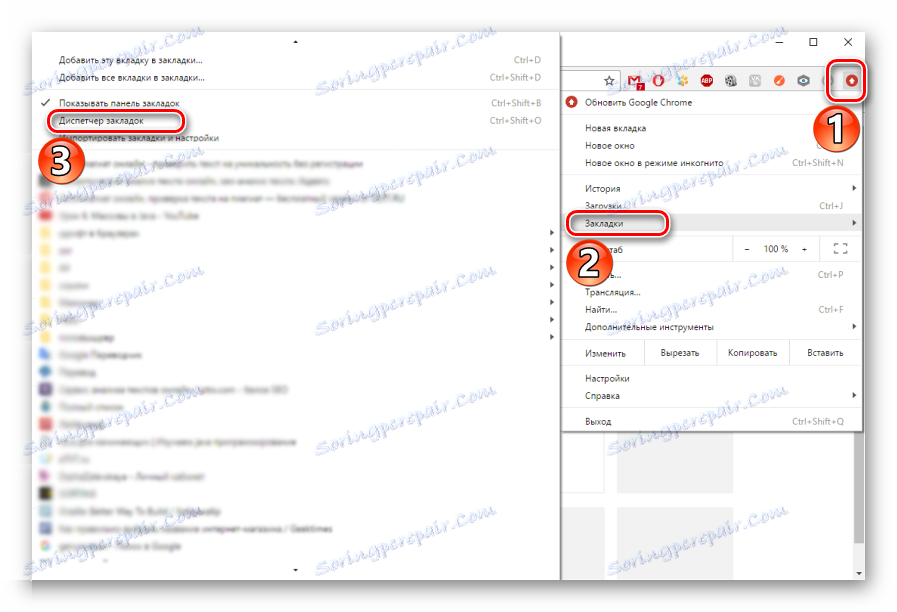
2. U središtu pojavljenog prozora nalazi se popis svih spremljenih stranica korisnika. Da biste uklonili oznaku, morate ga kliknuti desnom tipkom miša i odaberite "Izbriši" .
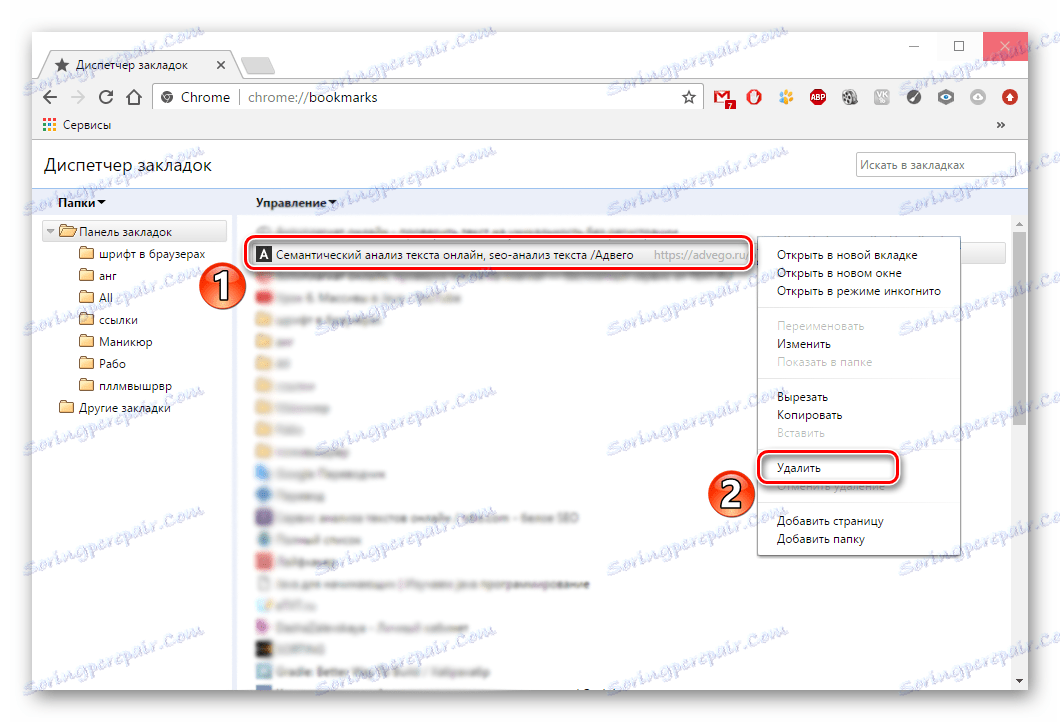
3. metoda: Čišćenje lozinki
Mnogi web preglednici pružaju korisnu značajku - spremanje zaporki. Sad ćemo otkriti kako ukloniti takve zaporke.
opera
1. U postavkama preglednika idite na karticu "Sigurnost" i kliknite "Prikaži sve lozinke" .
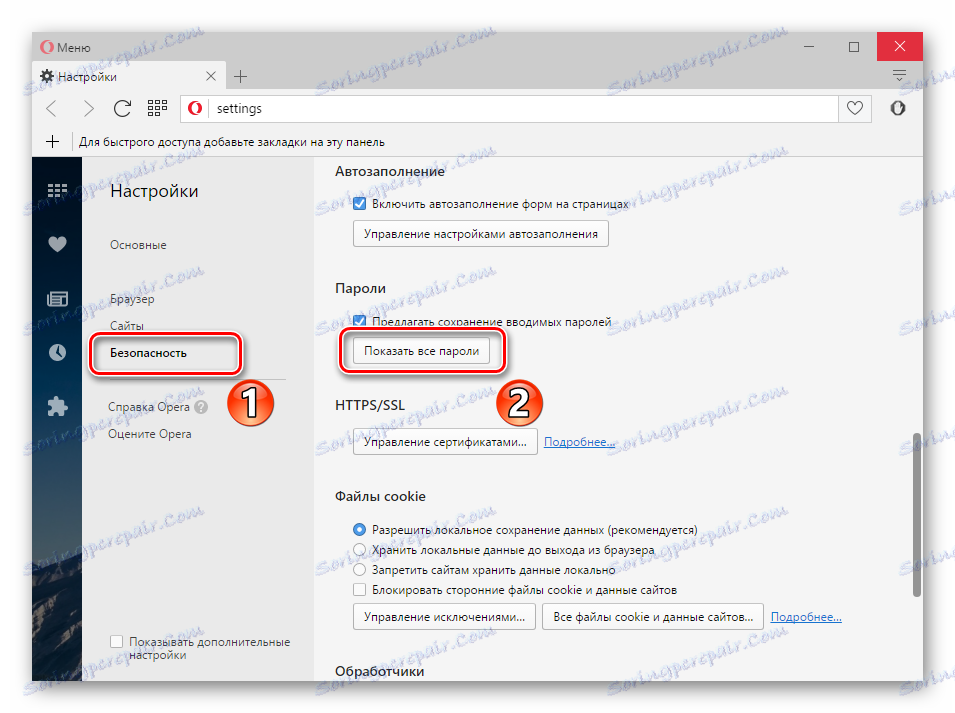
2. Novi prozor će prikazati popis web stranica sa spremljenim zaporkama. Ukazujemo na jednu od stavki na popisu - pojavit će se ikona "Izbriši" .
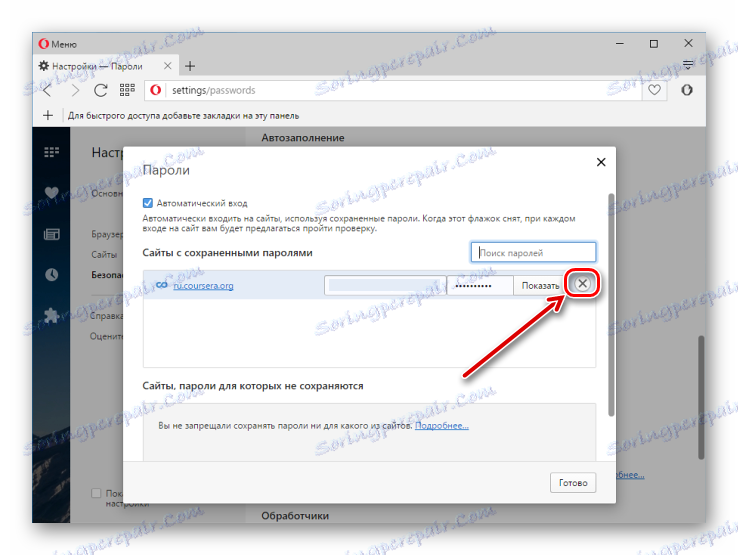
Mozilla Firefox
1. Da biste izbrisali spremljene zaporke u web pregledniku, otvorite "Izbornik" i idite na "Postavke" .
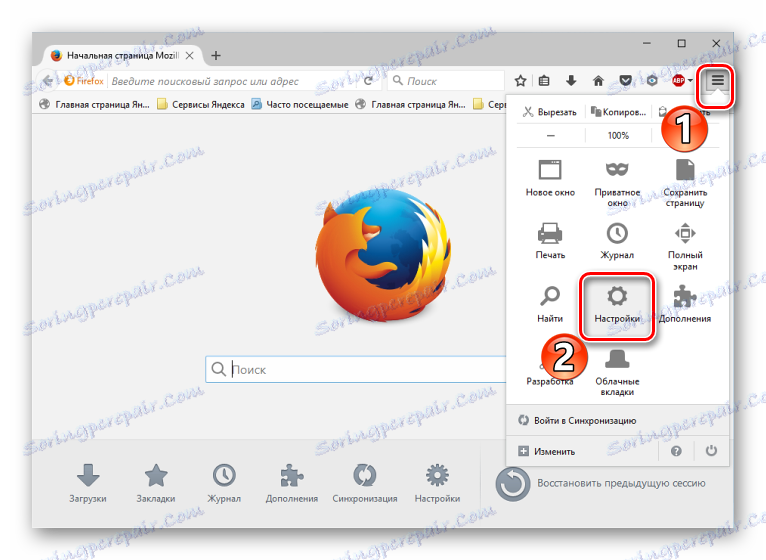
2. Sada idite na karticu "Zaštita" i kliknite "Spremljene lozinke" .
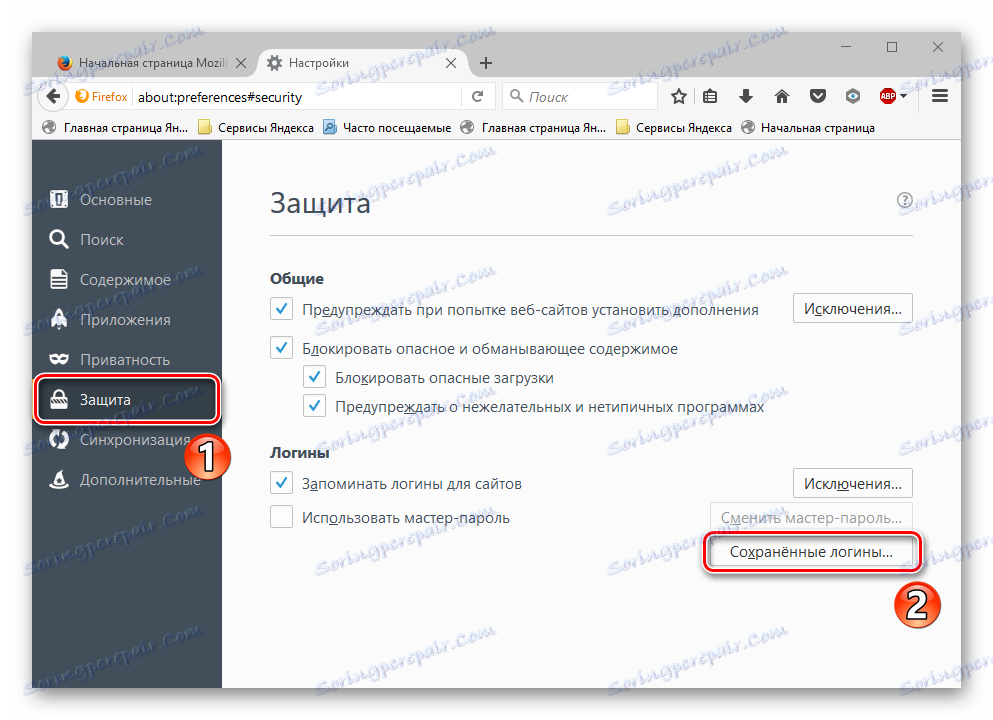
3. U rezultirajućem okviru kliknite "Izbriši sve" .
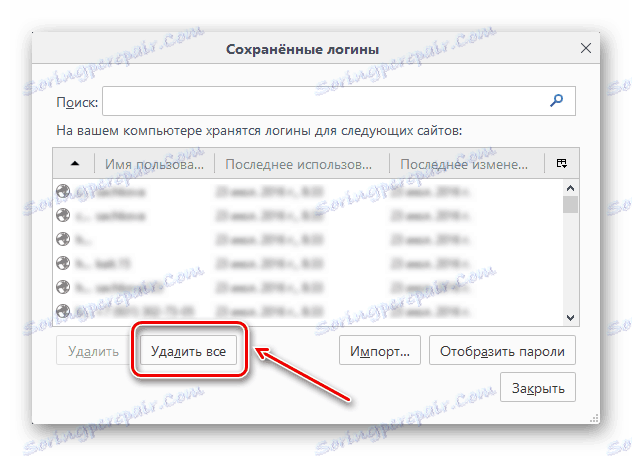
4. U sljedećem prozoru samo potvrdite brisanje.
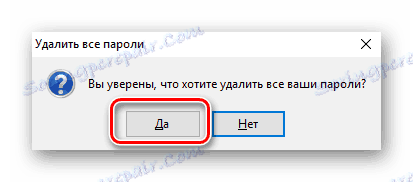
Google Chrome
1. Otvorite "Izbornik" , a zatim "Postavke" .
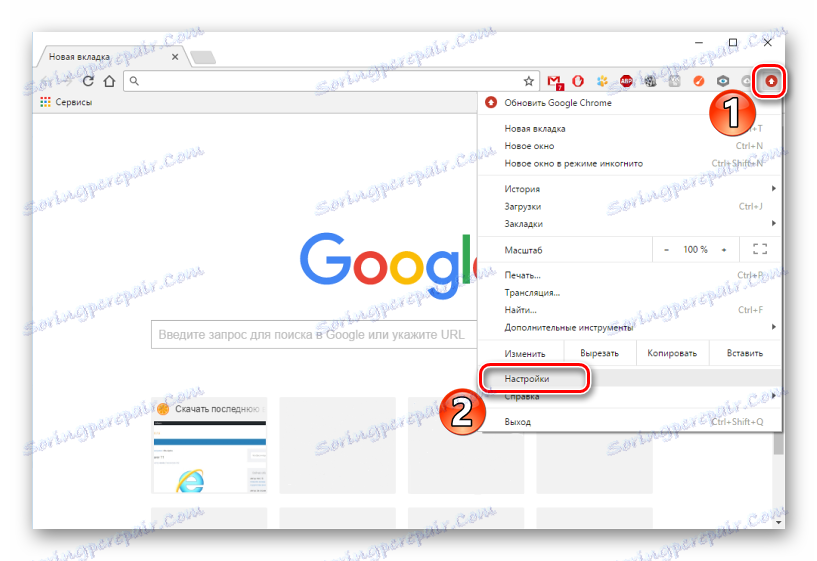
2. U odjeljku "Zaporke i obrasci" kliknite vezu "Konfiguriranje" .
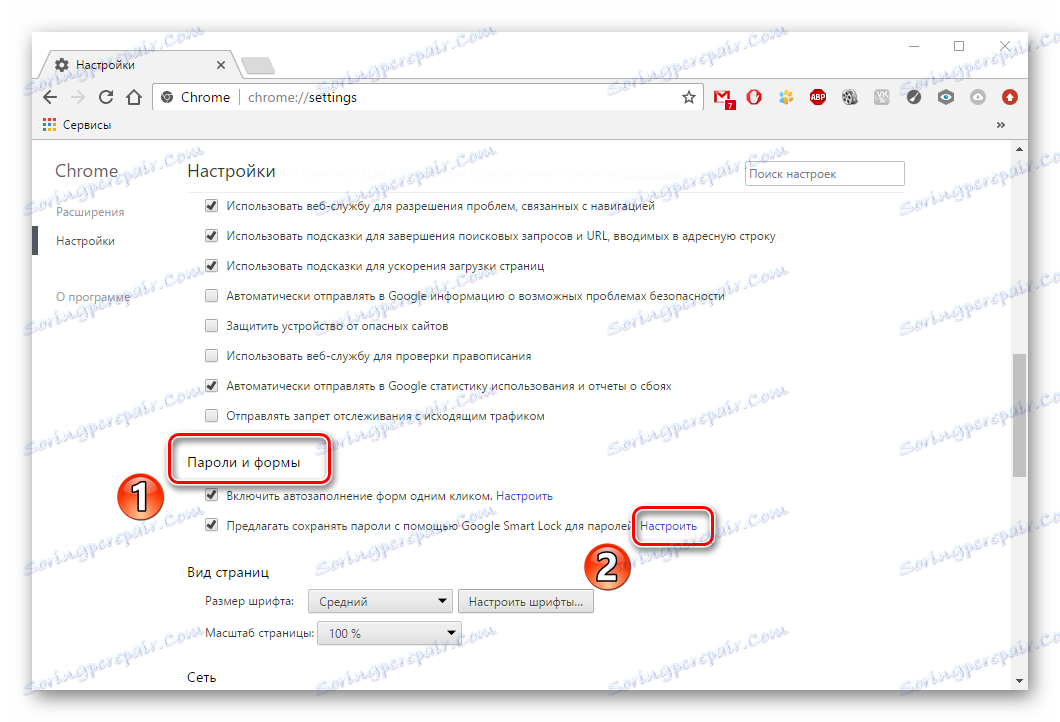
3. Okvir s web mjestima i njihove lozinke bit će pokrenut. Pokazujući kursor miša preko određene točke, vidjet ćete ikonu "Izbriši" .
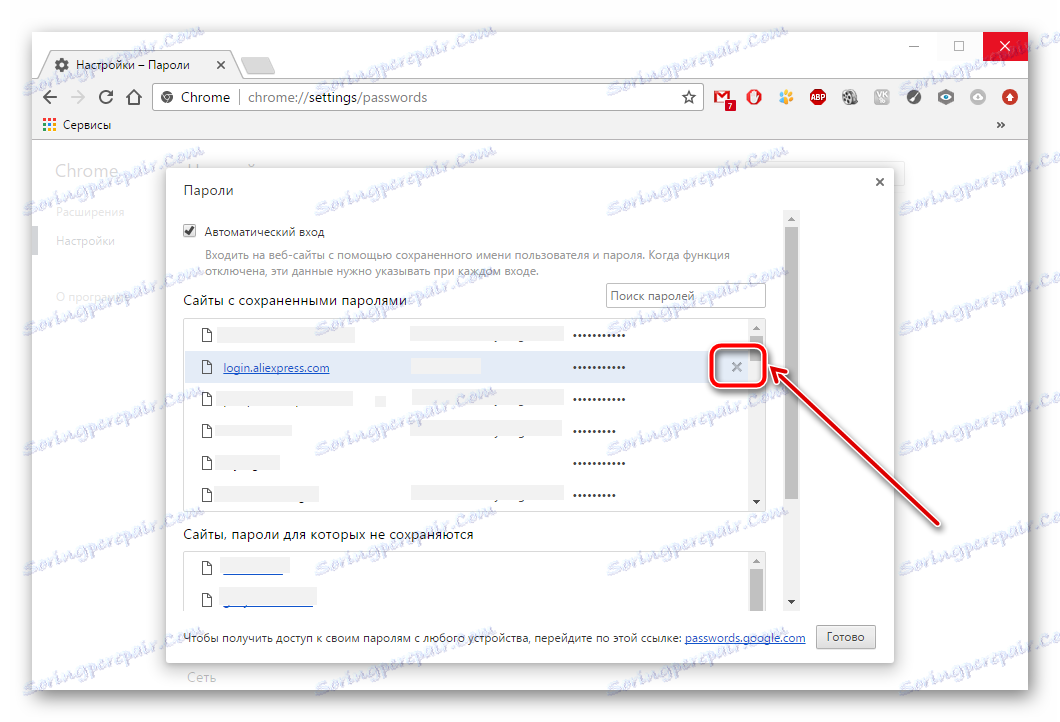
Način 4: izbrišite prikupljene podatke
Mnogi preglednici akumuliraju podatke tijekom vremena - to je predmemorija, kolačići, povijest.
Pročitajte više:
Izbriši povijest preglednika
Brisanje predmemorije u pregledniku Opera
1. Na glavnoj stranici kliknite gumb "Povijest" .
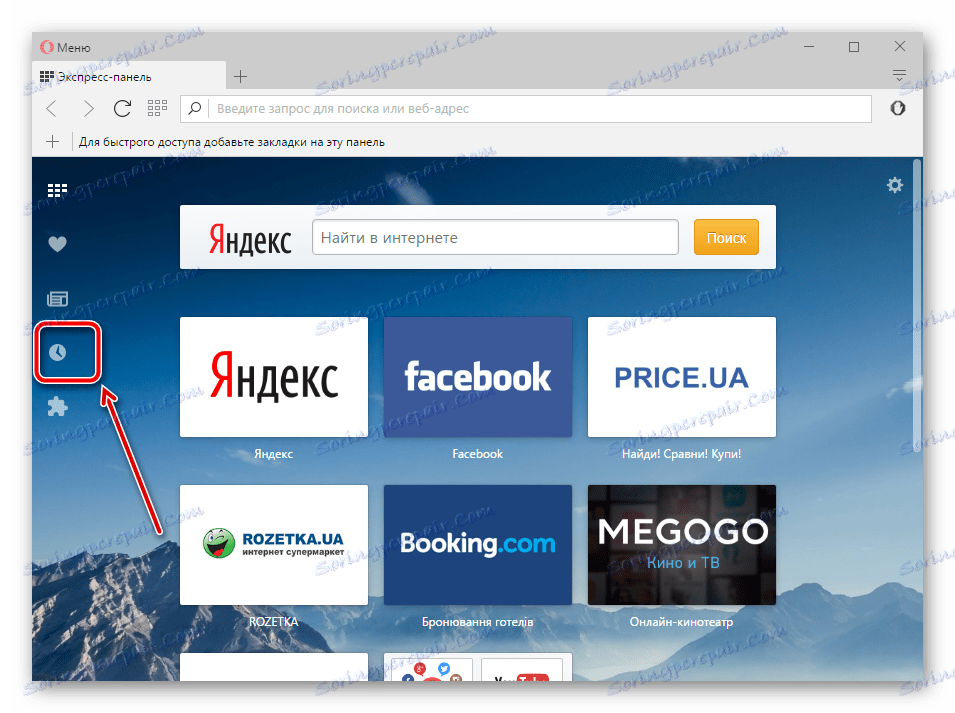
2. Sada pronađite gumb "Obriši" .
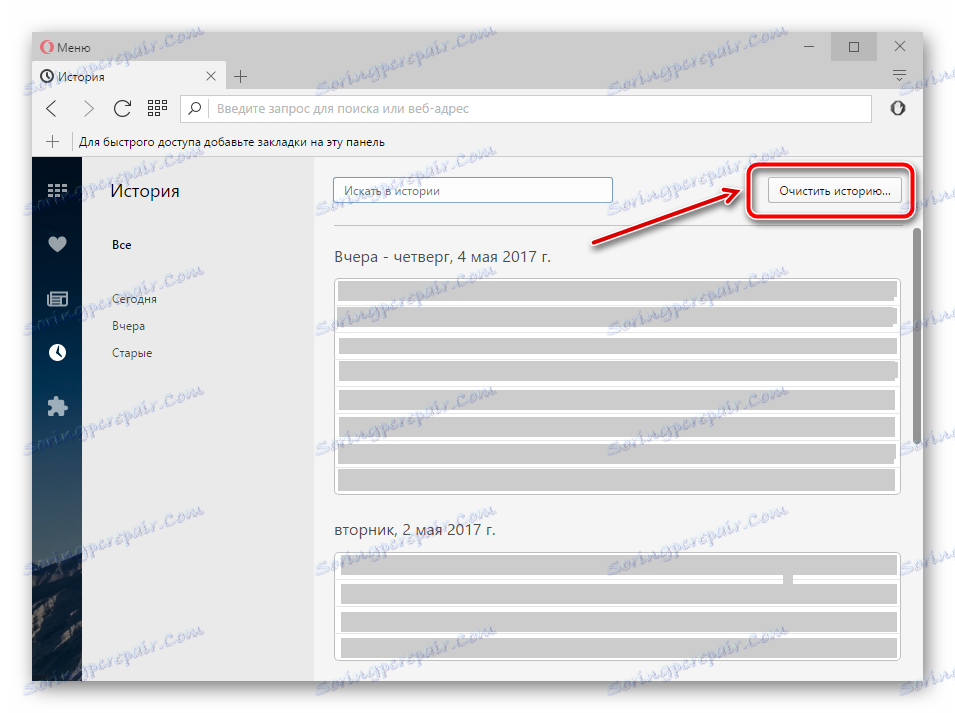
3. Navedite razdoblje za brisanje podataka - "Od samog početka" . Zatim potvrdite okvir pored svih navedenih stavki.
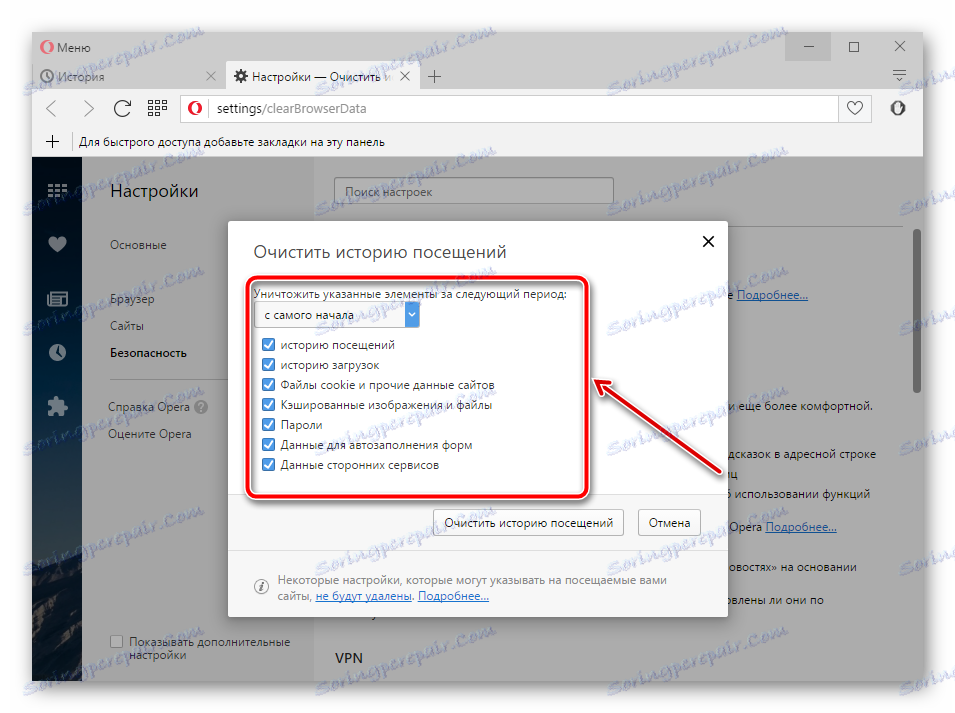
I kliknite "Izbriši".
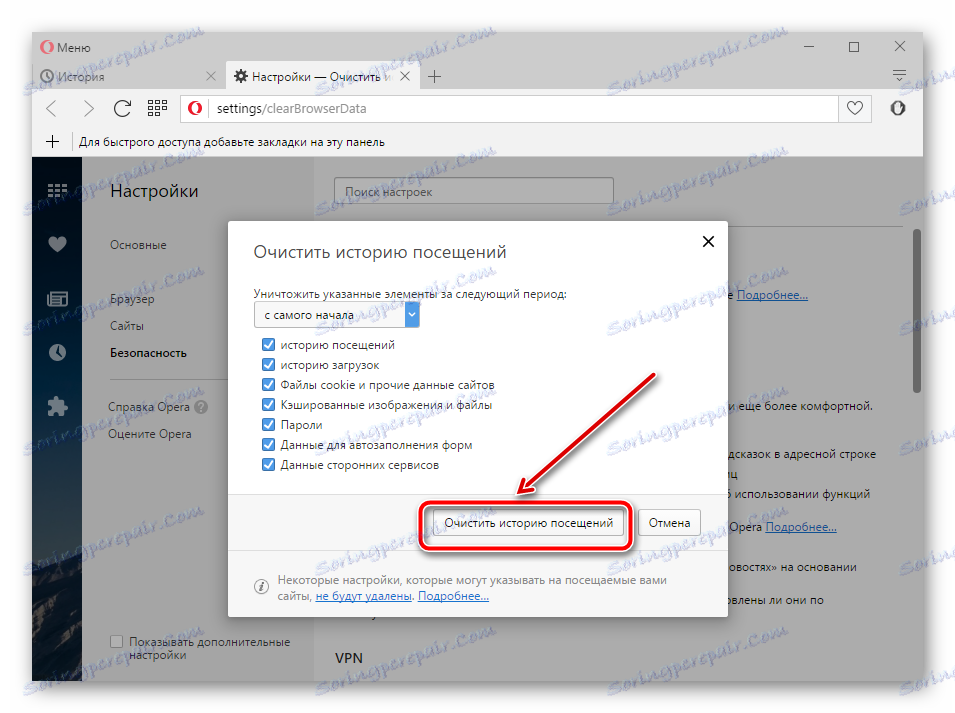
Mozilla Firefox
1. Otvorite "Izbornik" , a zatim "Časopis".
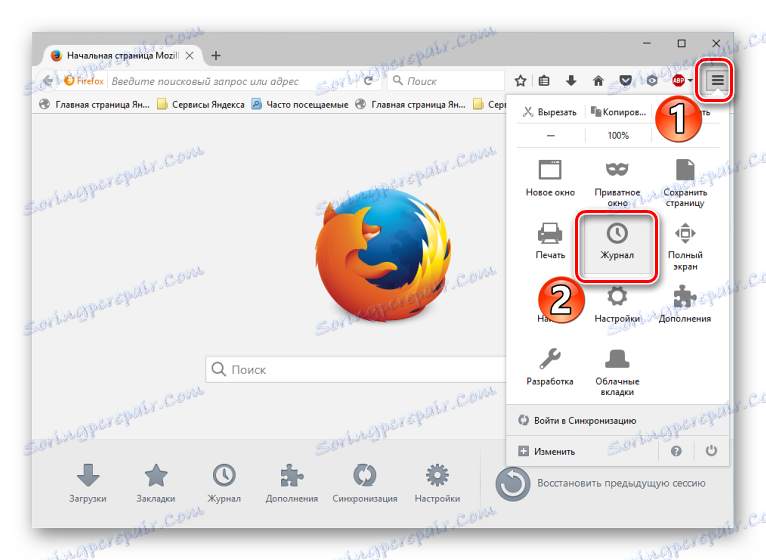
2. Na vrhu okvira je gumb "Izbriši zapisnik" . Kliknite na njega - dobit ćete poseban okvir.
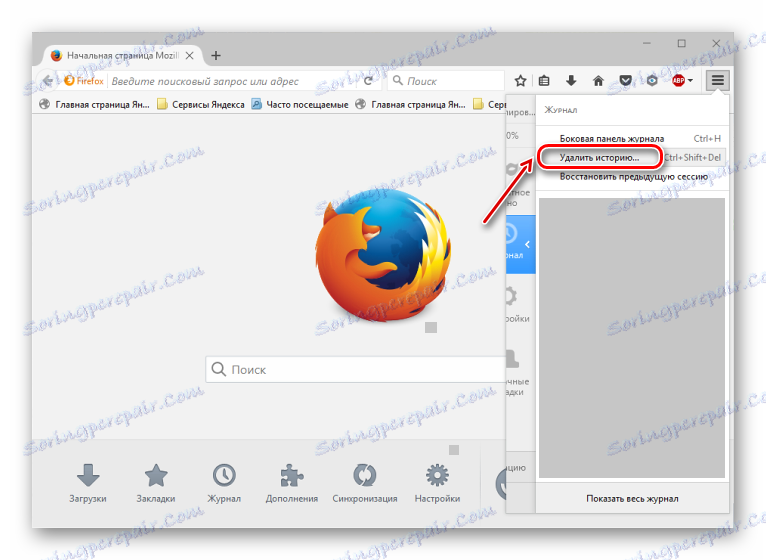
Morate odrediti vrijeme uklanjanja - "Sve vrijeme" , kao i označiti sve stavke.
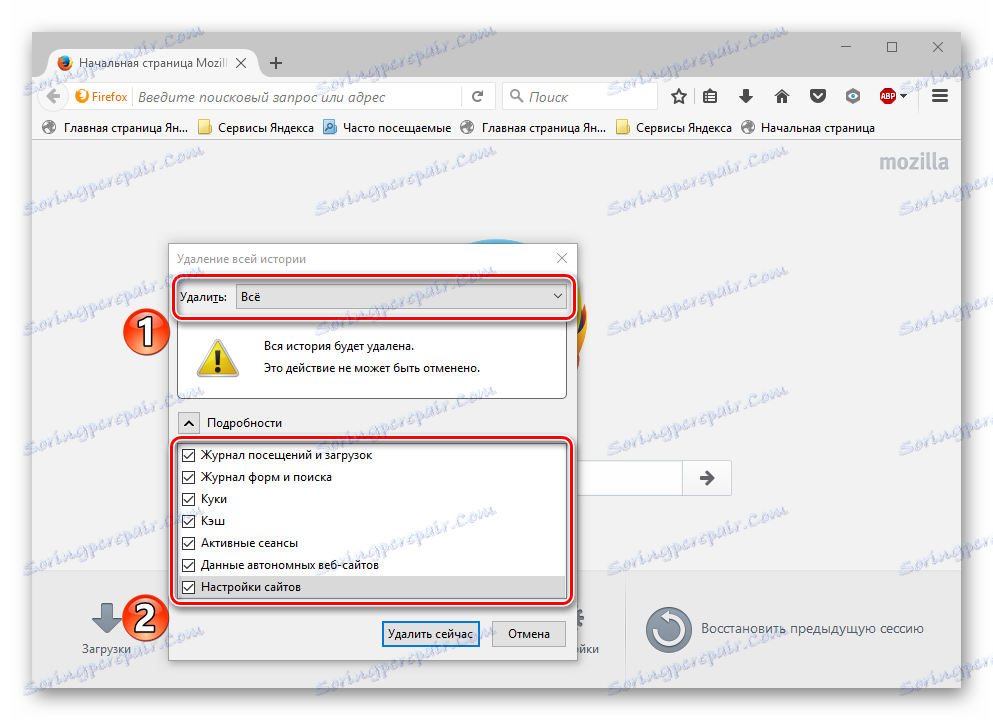
Sada kliknite "Izbriši" .
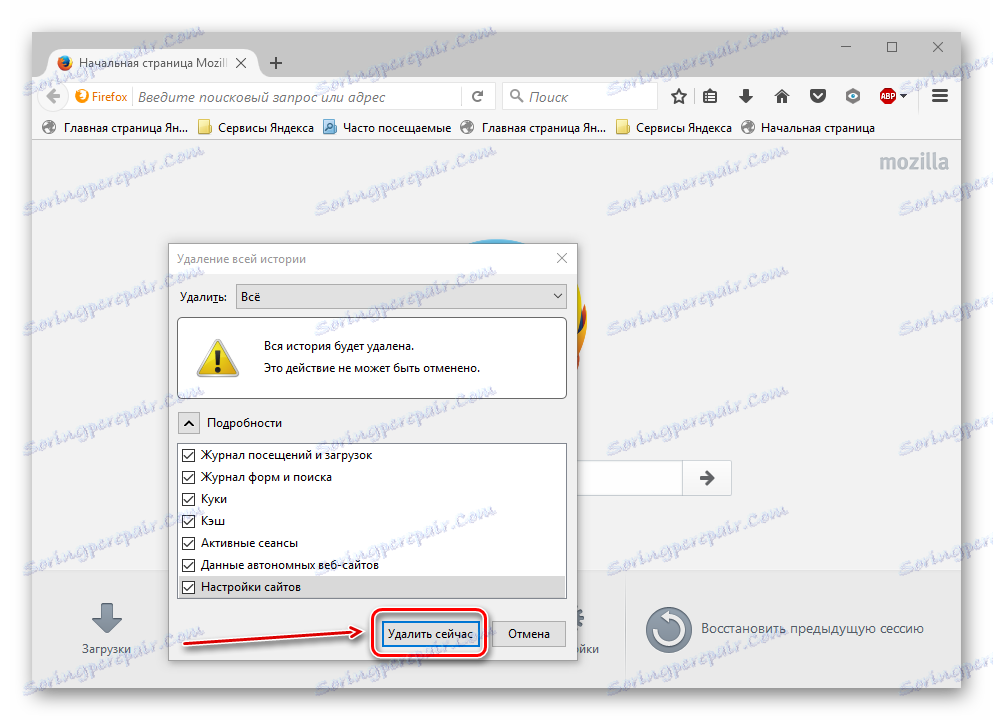
Google Chrome
1. Da biste izbrisali preglednik, morate pokrenuti "Izbornik" - "Povijest" .
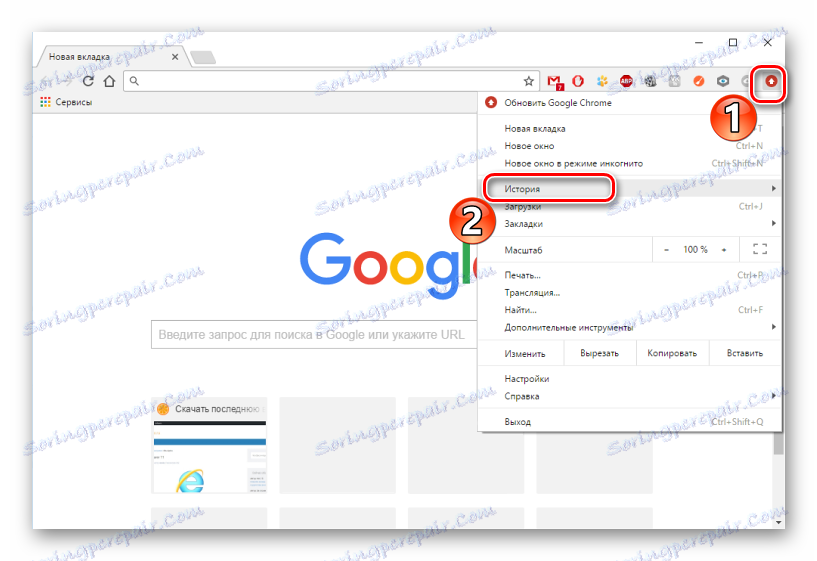
2. Kliknite "Izbriši povijest" .
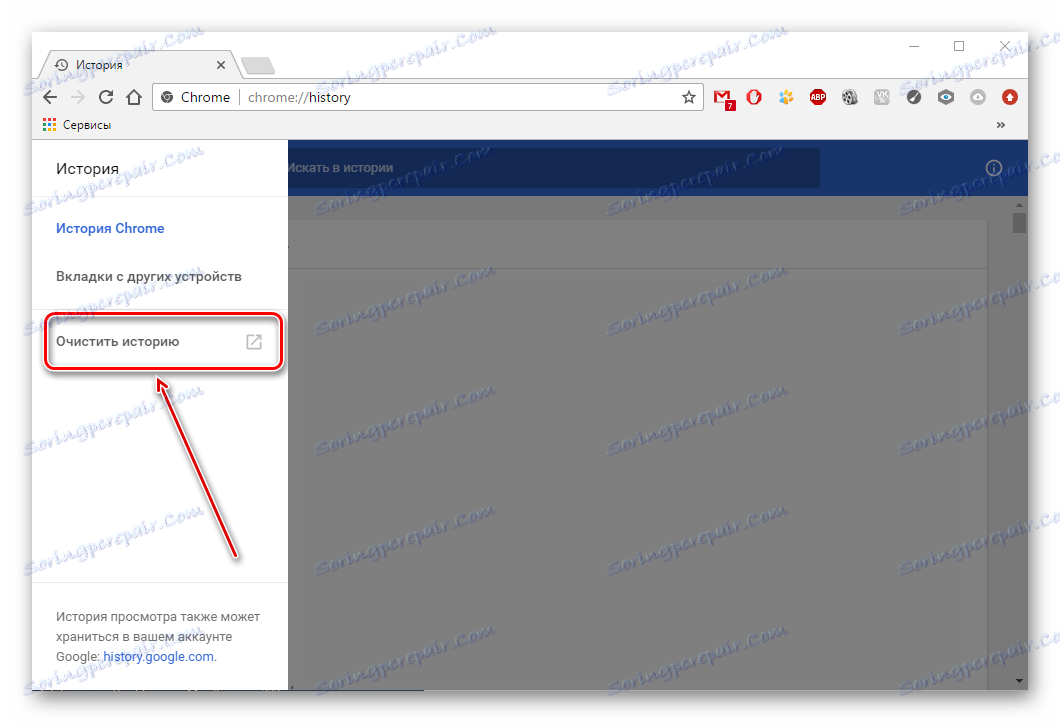
3. Kada izbrišete stavke, važno je odrediti vremenski okvir - "za sva vremena" , kao i provjeriti sve stavke.
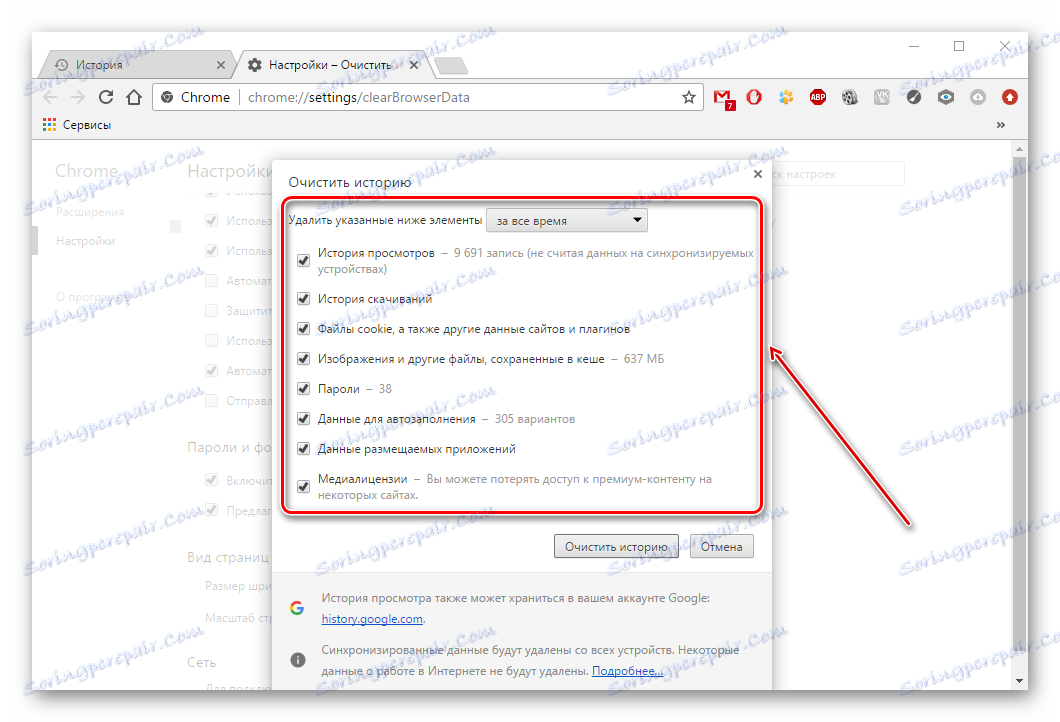
Na kraju, trebate potvrditi brisanje klikom na "Izbriši" .
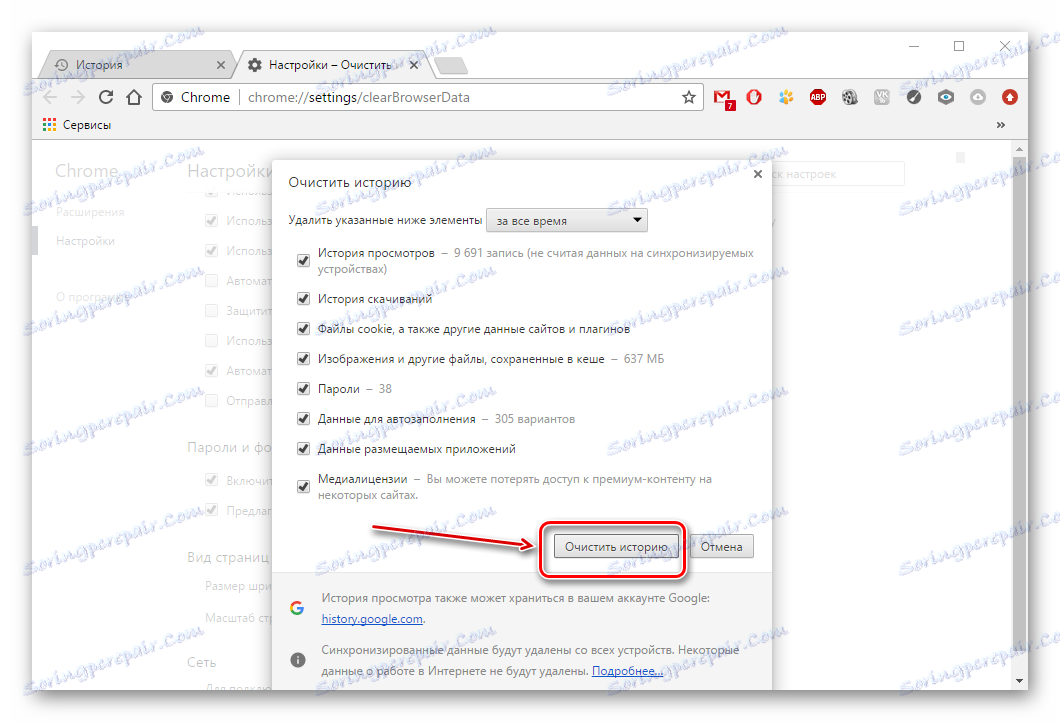
5. metoda: čišćenje od oglašavanja i virusa
Čini se da je preglednik ugrađen u opasne ili oglašavačke aplikacije koje utječu na njen rad.
Da biste se riješili takvih aplikacija, važno je koristiti antivirusni ili posebni skener. To su izvrsni načini za čišćenje preglednika virusa i reklama.
Pročitajte više: Programi za uklanjanje oglasa s preglednika i računala
Gore navedene radnje uklonit će preglednik i time vratiti stabilnost i performanse.
